Конвертируйте, редактируйте и сжимайте видео/аудио в более чем 1000 форматах высокого качества.
Как сделать покадровое видео на iPhone/компьютере [пошаговое руководство]
Что такое покадровая съемка? Создание покадрового видео — это забавный способ запечатлеть прекрасный момент и быстро просмотреть изменения. Хорошо то, что многие камеры сегодня предлагают функцию покадровой съемки, но некоторые до сих пор не знают, как ее создать. Поэтому, чтобы вы могли сделать это эффективно и создать привлекательное покадровое видео, продолжайте читать, чтобы узнать больше об этом видео, включая советы и подробное руководство по созданию покадрового видео.
Список гидов
Часть 1: Все, что вам нужно знать о покадровой съемке Часть 2: Как сделать покадровую съемку на iPhone [Учебник] Часть 3: Самый простой способ создания покадрового видео из любого клипа Часть 4: Часто задаваемые вопросы о покадровой видеосъемкеЧасть 1: Все, что вам нужно знать о покадровой съемке
Запись моментов возможна двумя способами: вы записываете видео или делаете фотографии. Один из креативных способов записи — создание покадрового видео. Это креативный и веселый способ показать, что вы делали в течение дня, а затем поделиться этим в социальных сетях. Большинство мобильных телефонов имеют функцию покадровой съемки, чтобы показывать последовательность видео в течение секунд или минут.
Покадровая съемка относится к серии снимков, воспроизводящих последовательность в быстрой последовательности. Например, изображения семени, развивающегося с течением времени и ставшего растением, все снимки, объединенные вместе, дадут покадровую съемку, показывающую прогресс от сеянца до полноценного растения.
В зависимости от вашего мобильного телефона, это может быть Android или iPhone; съемка покадрового видео требует подготовки. Если вы хотите создать эстетичный покадровый снимок, определите, что вы хотите записать, место, последовательность событий и технику съемки видео. Если вы не можете придумать ни одного объекта для покадрового видео, ниже приведен список идей для создания покадрового видео.
- Природные ландшафты
- Заниматься чем-то творческим, требующим времени
- Восход или закат
- Вид на огни города
- Долгий путь
- Растения растут
- Звездные ночи
- Движение транспорта
- Оживленная пешеходная улица
Приведенные ниже советы по созданию покадрового видео помогут вам приступить к его созданию.
1. Выберите тему. Темы относительно легко выбрать, но тема, которую вы выберете, имеет важное значение. Когда вы находитесь в красивом месте, совершаете долгое путешествие и просто смотрите в окно, вы можете начать создавать покадровую съемку, если у вас есть встроенная функция на вашем телефоне. Тема, которую вы выберете, должна быть тем, что вам нравится делать или что вы любите, например, движение облаков, рост растений, живопись и многое другое. Вы можете рассмотреть список тем выше.
2. Подготовьте свое оборудование. Как только вы определились с объектом, пришло время подготовить все оборудование, которое вы будете использовать. Это определит общее качество вашего покадрового видео и его успех. Чтобы сделать лучшие снимки, вы можете использовать камеру DSLR для создания профессионального покадрового видео. Вы также можете использовать свой мобильный телефон, iPhone или Android; убедитесь, что ваше мобильное устройство имеет высокое качество и превосходно, если в нем есть встроенный инструмент для покадровой съемки. GoPro также отлично подходят для создания покадровых видео. Если вы любите активный отдых, вы можете использовать GoPro для покадровой съемки видео.
3. Иметь отличный инструмент для редактирования. Создание покадрового видео с видеоклипом легко, так как все, что вам нужно сделать, это ускорить его. А для телефонов со встроенным инструментом покадровой съемки, таких как iPhone, это намного проще, так как им нужно снимать видео с его помощью, и результат будет быстрым. Вам понадобится отличный инструмент для редактирования, чтобы создать покадровую съемку из фотографий. Какой бы метод вы ни выбрали, будь то съемка видео с последующим его ускорением или создание покадровой съемки из фотографий, будет здорово, если у вас есть отличная программа для редактирования, если вы каким-то образом захотите его отредактировать.
Часть 2: Как сделать покадровую съемку на iPhone [Учебник]
Если легко снять видео, а затем ускорить его, чтобы сделать покадровое видео, то сделать покадровую съемку на iPhone гораздо проще из-за встроенного инструмента записи покадровой съемки. Ниже вы найдете подробное руководство о том, как сделать покадровое видео на iPhone.
Шаг 1Откройте приложение «Камера» на вашем iPhone, и ниже вы увидите доступные режимы камеры. Видео, Замедленная съемка, Покадровая съемка, Панорама, Портрет, Кинематографический, и Квадрат. Выберите опцию покадровой съемки, проведя пальцем слева направо по экрану камеры.
Шаг 2Установите свой iPhone там, где вы хотите запечатлеть красивую сцену; убедитесь, что вы выбрали красивый объект. Если вы используете iPhone 11 и выше, у вас будет возможность .5 чтобы захватить сверхширокоугольный объектив и 2 для увеличения.
Шаг 3Когда будете готовы, нажмите Записывать кнопку, чтобы начать, затем нажмите ее еще раз, чтобы остановить запись.
Если вы используете iPhone 12 и более позднюю модель, для большей детализации и яркости при съемке в условиях слабого освещения используйте штатив для покадровой съемки.
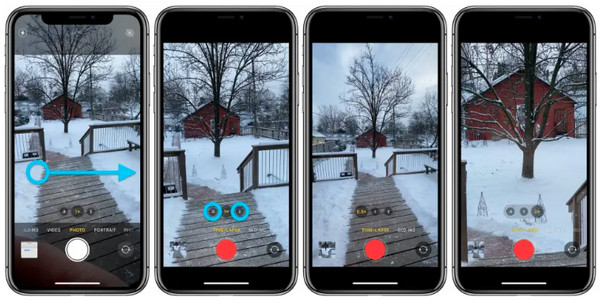
Часть 3: Самый простой способ создания покадрового видео из любого клипа
Создайте покадровое видео на рабочем столе с помощью 4Easysoft Total Video Converter. Эта программа служит в качестве конвертера и предлагает функции, которые помогут вам сделать покадровое видео. Она предоставляет инструменты для создания фильмов, GIF-файлов, видео с разделенным криком, коллажей и многого другого. Кроме того, эта программа работает как в Windows, так и в Mac, что делает ее удобной и доступной практически для всех, кто предпочитает использовать настольный компьютер вместо мобильного телефона. Загрузив это программное обеспечение, узнайте, как создать покадровое видео из любого клипа.

Предусмотрена функция контроллера скорости видео, позволяющая создавать замедленные и покадровые видеоролики с 10 различными режимами скорости.
Позвольте пользователям улучшить общее качество видео с помощью технологий искусственного интеллекта, включая 1080P и 4K.
Предлагаем профессиональные фильтры для применения к вашему видео, такие как синий свет, снег, цветной, капли, воспоминание, кино и многое другое.
Позволяет вам конвертировать, сжимать, обрезать, вращать, добавлять эффекты и многое другое с помощью более 15 функциональных наборов инструментов.
100% Безопасный
100% Безопасный
Шаг 1Скачать и установить 4Easysoft Total Video Converter, и запустите его на рабочем столе. После того, как вы запустите его, вы увидите Конвертер, Риппер, MV, Коллаж, и Ящик для инструментов из меню выше в главном интерфейсе программы. Перейдите в Ящик для инструментов и выберите Контроллер скорости видео.

Шаг 2После этого вы можете добавить свой видеофайл сюда ускорить видео приложение нажав кнопку Добавлять Кнопка. Выберите скорость воспроизведения ниже, в диапазоне от 0,125x к 8x. Выбрав скорость воспроизведения, вы можете ускорить видео для создания покадровой съемки. Вы также можете изменить частоту кадров и разрешение, нажав на Выход меню, чтобы сохранить отличное качество. После того, как закончите, нажмите Экспорт для создания покадрового видео.

Часть 4: Часто задаваемые вопросы о покадровой видеосъемке
-
Какова скорость покадровой съемки?
Когда вы записываете 6-секундное видео, результатом будет 1 секунда покадровой съемки. Если вы снимаете 60-секундное видео, у вас получится 10-секундное покадровое видео. Оно будет варьироваться от 30 минут, чтобы создать короткий клип, и если вы хотите сделать более длинные покадровые клипы, вам нужно будет снимать видео в течение нескольких часов.
-
Есть ли ограничения у встроенной функции покадровой съемки iPhone?
Вы можете записывать покадровые видео на iPhone столько, сколько захотите, поскольку ограничений нет. Единственное ограничение — когда у вас низкий заряд батареи.
-
Сколько фотографий мне нужно, чтобы создать красивое покадровое видео?
Для создания покадровой съемки из фотографий длительностью от 10 до 15 секунд можно использовать количество фотографий 300 и 450. Но если вы решите создать более длинную, добавьте больше фотографий по своему желанию.
Заключение
Все будут поражены, увидев, как прошел ваш день в покадровом видео; создавать его приятно. Для 1-2-минутного клипа вы можете создать воспоминание, которое вы будете беречь вечно. Наслаждаясь видами, звуками волн, закатами, восходами, занимаясь своими хобби и многим другим; вы можете запечатлеть эти прекрасные моменты с помощью своего телефона и увидеть, как проходит ваш день всего за две минуты. Если у вас нет встроенного инструмента покадровой съемки на вашем телефоне и вы предпочитаете снимать видео и редактировать его, чтобы создать покадровую съемку, используйте 4Easysoft Total Video ConverterЭта программа для редактирования видео предлагает вам функцию создания покадровой съемки с помощью Video Speed Controller и позволяет с легкостью редактировать видео в покадровой съемке с помощью этой превосходной программы.
100% Безопасный
100% Безопасный


